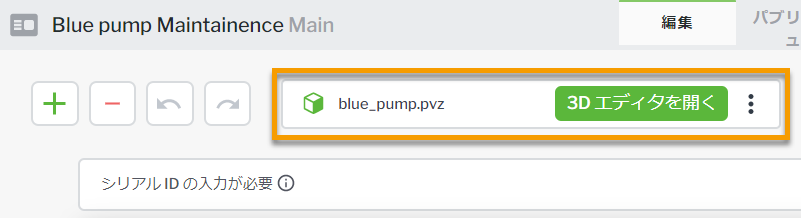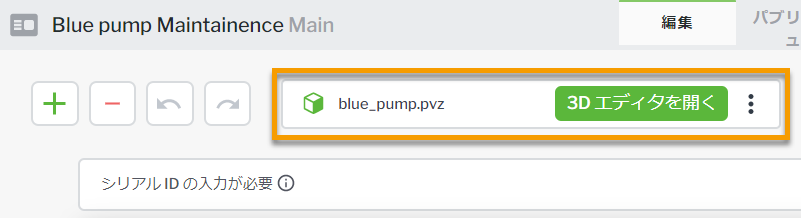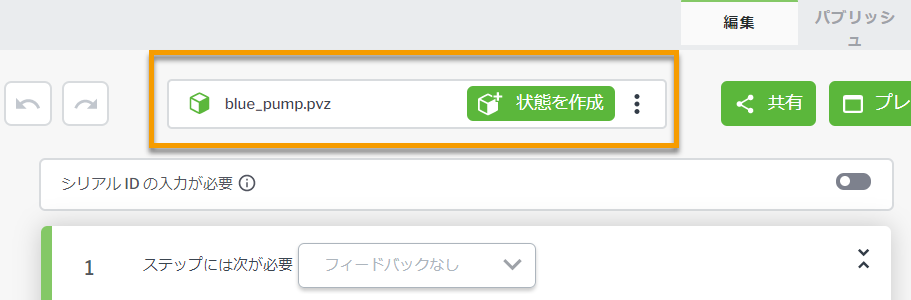手順での製品状態の置換
手順で別の製品状態を使用する場合は、必要に応じて元に戻り、新しい製品状態に置き換えることができます。
1. 製品状態を置き換える手順を開きます。
2. エディタ枠で、ファイル名の横にある「3D エディタを開く」をクリックします。
3. 3D エディタが表示された後、モデルにすでに製品状態があるかどうかに応じて、「状態を作成」または「<既存の製品状態の数> 個の製品の状態」のいずれかをクリックします。
4. 3D ビューアウィンドウが開きます。使用可能なすべての製品状態が表示される
「関連製品状態」リストが表示されます。この時点で、新しい製品状態を作成するか、既存の製品状態を使用して現在使用されている製品状態を置き換えるかのいずれかを実行することができます。
5. 手順で使用する製品状態をロードした後、「製品状態を置換」ボタンをクリックします。
| ステップで製品の状態を置換すると、前の製品状態にあったすべての注目ポイントのマーカーがステップから除去されます。 |